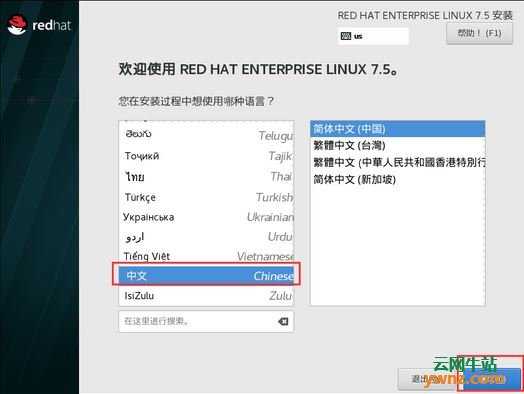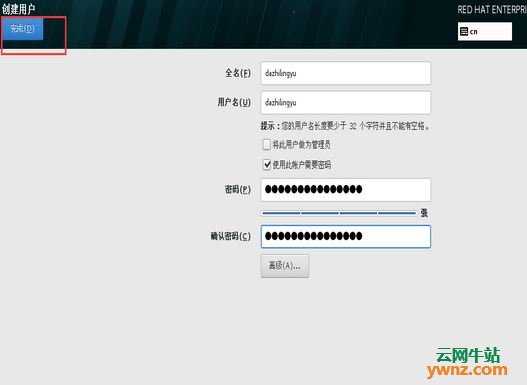本文以安装RHEL 7.5(全称是Red Hat Enterprise Linux 7.5,中文称为红帽Linux 7.5企业版)为例说明Red Hat Linux的安装方法。
一、下载RHEL 7.5映像
Red Hat Enterprise Linux 7.5正式发布,功能增强,下载地址:https://ywnz.com/linuxxz/1315.html
二、制作U盘启动
打开最新版UItraISO(软碟通)进行制作Red Hat U盘系统启动。
打开映像文件后,选择“启动”的“写入硬盘映像”,从而进行制作U盘启动。
写入完毕后,重启计算机并插入U盘,按U盘启动快捷键进入U盘里的Red Hat系统的安装界面进行安装RHEL 7.5系统。同时建议预留20G的空间来安装Red Hat Enterprise Linux 7.5。
三、直接应用映像文件进行安装RHEL 7.5
为了防止无法识别,我们把U盘里的映像文件复制到 盘符:\MYEXT 中(禁止复制到像C盘这样的系统盘),MYEXT是U盘启动中一项功能中的默认文件夹,能够快速找到该文件夹识别出来,可以是其他名称,但不保证能否识别出来,建议采取默认名称。
重启计算机,进入U启动选择界面,选择第10项。
回车即可进入系统安装界面。
怎么感觉跟CentOS 7差不多,其实这两个系统都是红帽Linux企业开发出来的,只是CentOS 7是个人版,而Red Hat像是企业使用的,主要是商业用途。
通过键盘方向键向上把光标移到第一项进行安装系统。
之后进行一系列的检索后进入到系统安装界面,以下的红框均代表我的操作和标示。
上面的根据自己的情况而定。
因为自定义分区与CentOS 7是一样的,所以这次选择自动分区带过了。
设置root密码。
等待安装完成。
接下来就是个性化设置。
接受许可证后下一步,至于注册先不用管,红帽企业Linux版通常都是收费版本,但可免费使用一段时间,如果系统性能令你满足,可购买商业使用授权。
到此,我们就安装RHEL 7.5完毕了,输入完密码就可进入系统中了。
相关主题
今天的文章u盘安装red hat linux系统,Red Hat Linux(RHEL 7.5)安装图解教程分享到此就结束了,感谢您的阅读,如果确实帮到您,您可以动动手指转发给其他人。
版权声明:本文内容由互联网用户自发贡献,该文观点仅代表作者本人。本站仅提供信息存储空间服务,不拥有所有权,不承担相关法律责任。如发现本站有涉嫌侵权/违法违规的内容, 请发送邮件至 举报,一经查实,本站将立刻删除。
如需转载请保留出处:https://bianchenghao.cn/28570.html